néhány Xbox One videojáték-konzol-tulajdonos az Xbox használatakor a ‘fiókja zárolva van’ hibával találkozott. Megértjük, hogy ez a hiba általában akkor jelenik meg, amikor az emberek megpróbálnak bejelentkezni a Microsoft-fiókjukba. Nem csak ez, hanem a 0x80a40014 kód is kíséri az üzenetet.
itt van a dolog, ez a hiba is lehetetlenné teszi a felhasználók számára, hogy hozzáférjenek a digitális játékok. Ezenkívül nem töltik be azokat a mentett fájlokat, amelyek közvetlenül az Xbox-fiókjukhoz vannak kötve. Tehát ez a hiba nagy problémát jelent minden érintett számára.
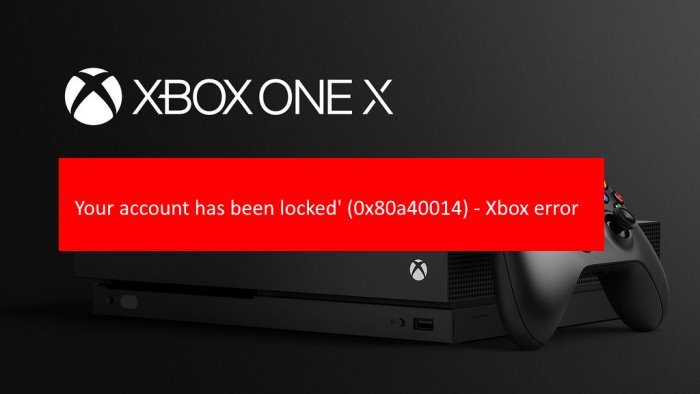
fiókja zárolva van, 0x80a40014
több oka van annak, hogy miért jelenhet meg a ‘fiókja zárolva van’ hibaüzenet, ezért fogunk beszélni minden olyan módról, amelyet tudunk, hogy a dolgokat ellenőrzés alatt tartsuk. Xbox vagy más Microsoft-szolgáltatások használatakor ha hibaüzenetet lát a fiókja zárolva van, 0x80a40014, akkor ez a bejegyzés segít.
- ellenőrizze, hogy az Xbox Live szerverek aktívak-e
- engedélyezze az Offline mód funkciót
- távolítsa el Xbox-profilját, majd adja hozzá újra
- lépjen kapcsolatba az Xbox ügyfélszolgálatával
- oldja fel Microsoft-fiókját biztonsági kóddal
beszéljünk erről részletesebben.
1] Ellenőrizze, hogy az Xbox Live szerverek aktívak-e
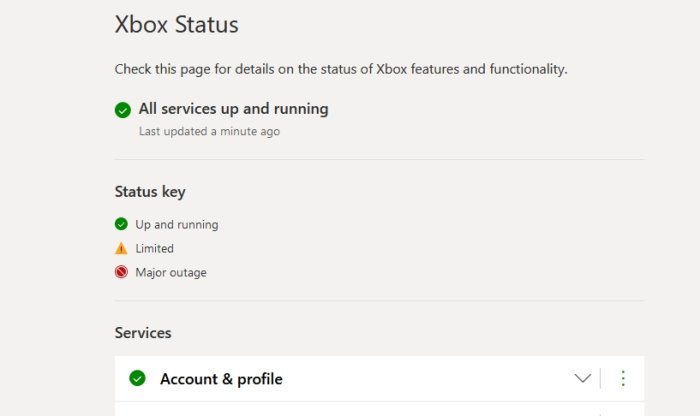
időnként azt tapasztalja, hogy egyes problémák teljesen ki vannak téve az Ön irányításának, ami a 0x80a40014 hiba esetén fordulhat elő. Valószínű, hogy a fontos Xbox Live-kiszolgálók inaktívak, ezért a hiba megjelenik.
láttuk a múltban, ahol a Microsoft elmagyarázta, hogy a szerverproblémák több száz vagy akár több ezer Microsoft-fiókot letilthatnak az Xbox esetében. Sajnos, amikor ez megtörténik, semmit sem tehet. Csak dőljön hátra, és várja meg, amíg a szoftver óriás a színfalak mögött dolgozik.
látogasson el a hivatalos Xbox Status oldalra, ahol a lehető leghamarabb megnézheti, mi történik a Microsoft szervereivel.
2] engedélyezze az Offline mód funkciót
ha a 0x80a40014 hibakódot szerverproblémák okozzák, akkor a legjobb megoldás az, ha az Xbox-ot Offline módba küldi. Ne feledje azonban, hogy az Offline mód aktiválása után nem fog tudni többjátékos játékokat vagy olyan címet játszani, amely állandó internetkapcsolatot igényel.
OK, nézzük meg, hogyan kapcsolhatjuk be az Offline mód funkciót az Xbox One videojáték-konzolon.
ehhez nyomja meg az Xbox home gombot a vezérlőn, majd válassza a Profil & system > Settings > General > Network settings lehetőséget. Végül meg kell nyomnia a go Offline gombot a változtatások megkezdéséhez.
ha vissza szeretné állítani a beállításokat a normál állapotba, akkor térjen vissza a hálózati beállításokhoz, majd válassza a Go Online lehetőséget.
3] távolítsa el az Xbox-profilt, majd adja hozzá újra
vannak esetek, amikor a helyileg tárolt gyorsítótár-fájlok becsaphatják az Xbox operációs rendszert, hogy azt higgyék, a fiók zárolva van és elérhetetlen. A megoldás legjobb módja a Profil törlése és újbóli hozzáadása, ami könnyen megvalósítható.
először meg kell nyomnia a vezérlőn található Xbox gombot, majd azonnal navigálnia kell a Profil & rendszer, majd Beállítások. Ha ez megtörtént, nyomja meg a fiók > fiókok eltávolítása gombot, végezze el a feladatot az eltűnni kívánt profil kiválasztásával, majd nyomja meg az Eltávolítás gombot.
végül indítsa újra az Xbox One videojáték-konzolt, és amikor a rendszer kéri, hogy jelentkezzen be Microsoft-fiókjával, kérjük, tegye meg, hogy visszatérjen a profilja.
4] A Microsoft-fiók feloldása biztonsági kóddal
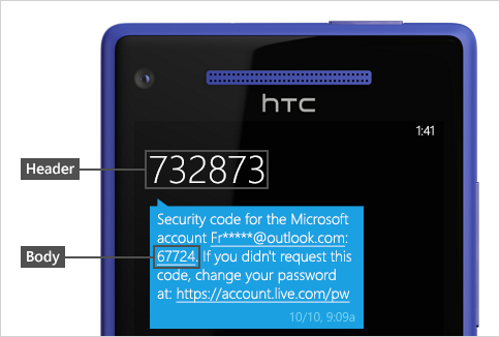
a fiók zárolása azért következhet be, mert a fiókjához társított tevékenység sértheti a vállalat használati feltételeit. Kérjük, használja ezt a bejelentkezési linket közvetlenül a Microsofttól a biztonsági kód létrehozásához.
győződjön meg arról, hogy telefonja a közelben van, mivel a biztonsági kód fogadásához telefonszámra van szükség.
olvassa el: blokkolt vagy felfüggesztett Microsoft-fiók feloldása és helyreállítása.
5] Kapcsolatfelvétel az Xbox ügyfélszolgálatával
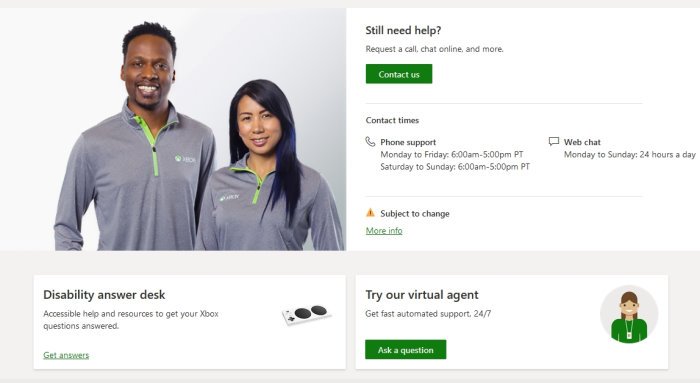
ha minden más kudarcot vall, az utolsó lehetőség az, hogy azonnal lépjen kapcsolatba az Xbox ügyfélszolgálatával, hogy megtudja, miért vannak korlátozásokkal a fiókja.
látogasson el a hivatalos Xbox kapcsolat oldalra, és onnan válassza a zöld Kapcsolat gombot, hogy továbbítsa az információkat egy valódi személynek, vagy beszéljen egy virtuális ügynökkel az alján található kérdés feltevése gombra kattintva.
olvassa el: hogyan lehet kijavítani az Xbox 0x800c000b hibakódot.